3 طرق لإخفاء نظرة عامة على الذكاء الاصطناعي في بحث Google
نشرت: 2024-05-26إن AI Overviews عبارة عن نسخة مطورة من SGE (تجربة البحث التوليدية) التي تقدم ملخصات سهلة الفهم تم إنشاؤها بواسطة الذكاء الاصطناعي للنتائج من مواقع الويب المختلفة أعلى صفحة البحث. الفكرة وراء هذه الميزة هي تقديم إجابات شاملة لاستفسارات المستخدمين لتوفير متاعب زيارة مواقع الويب المختلفة.
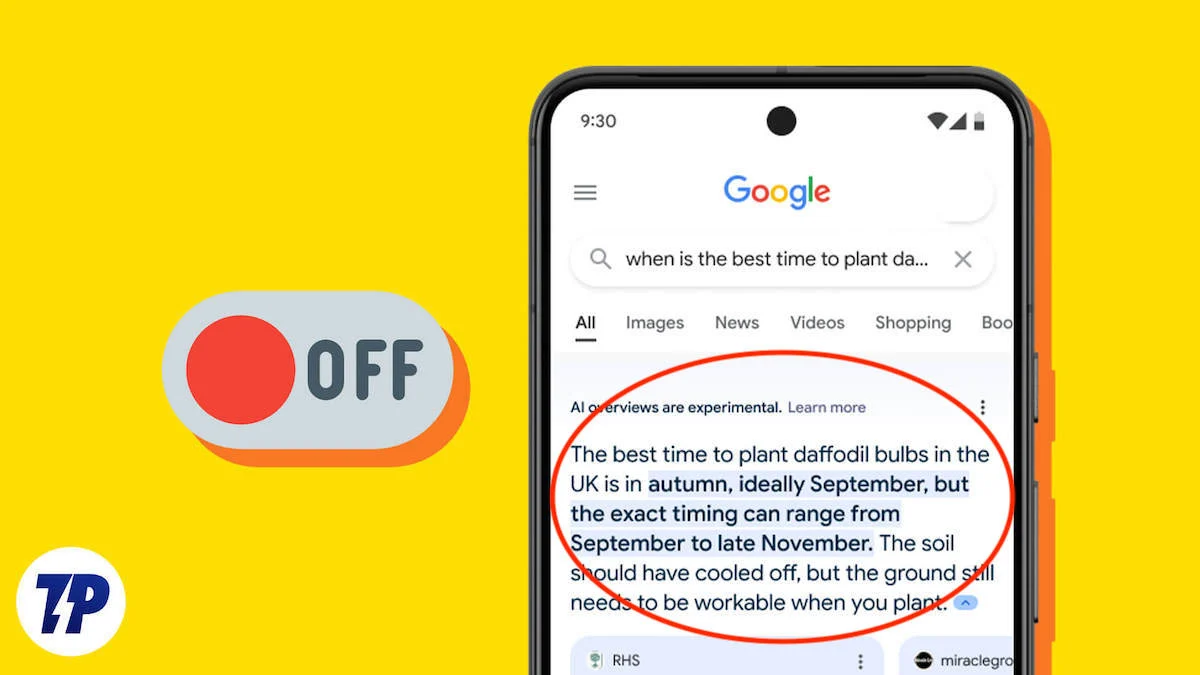
ومع ذلك، في الوقت المحدود منذ ظهور AI Overviews، اشتكى بعض المستخدمين من نتائجه غير الدقيقة. بالإضافة إلى ذلك، يشكك الكثيرون في الشكل الذي ستكون عليه تجربة البحث بمجرد قيام Google بدمج الإعلانات في ميزة AI Overviews.
للأسف، لا تسمح Google بطريقة لتعطيل ميزة AI Overviews في بحث Google؛ أفضل ما يمكنك فعله هو الانتقال إلى علامة التبويب "الويب" لتجنب ذلك. ومع ذلك، فقد توصل الأشخاص على الإنترنت إلى حلول لإخفائها نهائيًا والعودة إلى تجربة البحث التقليدية. فيما يلي ثلاث طرق لإخفاء نظرة عامة على الذكاء الاصطناعي في بحث Google.
جدول المحتويات
كيفية إخفاء نظرة عامة على الذكاء الاصطناعي في بحث جوجل
س. لا. | طريقة | وصف | المنصات |
|---|---|---|---|
1 | إعادة تكوين المتصفح | استخدم الحل البديل لـ TenBlueLinks لإخفاء نظرة عامة على الذكاء الاصطناعي. | كروم (أندرويد، iOS، ماك، ويندوز)، فايرفوكس (ماك، ويندوز) |
2 | ملحق كروم | استخدم الامتداد "Bye Bye, Google AI" لإخفاء نظرة عامة على الذكاء الاصطناعي. | كروم (ماك، ويندوز) |
3 | أصل uBlock | قم بإعداد مرشح جديد في uBlock Origin لإخفاء نظرة عامة على الذكاء الاصطناعي. | أي متصفح به uBlock Origin |
إخفاء نظرة عامة على الذكاء الاصطناعي في بحث Google عن طريق إعادة تكوين المتصفح الخاص بك
إذا كنت تستخدم Chrome أو Firefox، فإن أسهل طريقة لإخفاء AI Overviews في بحث Google هي استخدام الحل البديل TenBlueLinks. يتضمن ذلك إعادة تكوين إعدادات محرك البحث في متصفحك، وأفضل ما في الأمر هو أنه يتيح لك إخفاء AI Overviews على الهاتف المحمول أيضًا.
أعد تكوين Chrome لإخفاء نظرة عامة على الذكاء الاصطناعي
يمكن لمستخدمي Chrome استخدام الحل البديل TenBlueLinks على جميع الأنظمة الأساسية — Android وiOS وmacOS وWindows — لإخفاء نظرة عامة على الذكاء الاصطناعي.

على نظامي التشغيل MacOS وWindows:
- افتح Chrome وقم بزيارة صفحة إعدادات محرك البحث.
- ابحث عن قسم بحث الموقع على اليمين وانقر فوق الزر "إضافة" .
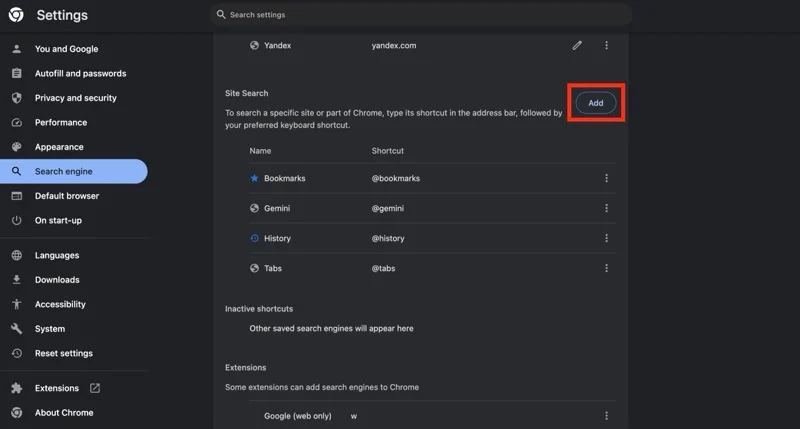
- قم بملء الحقول في النافذة المنبثقة Add Site Search كما هو موضح أدناه واضغط على الزر Add :
محرك البحث: جوجل ويب
الاختصار: @web
عنوان URL: {google:baseURL}search?q=%s&udm=14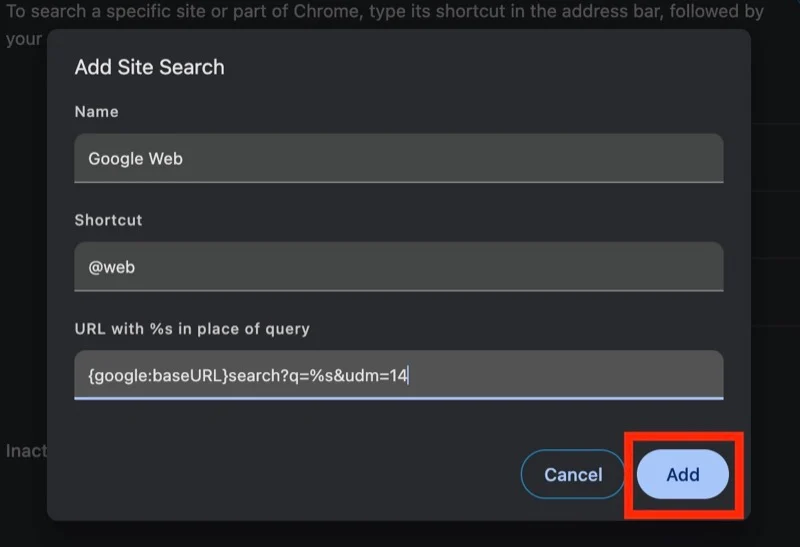
- ستشاهد الآن Google Web كأحد إدخالات بحث الموقع. انقر فوق زر علامة الحذف بجواره وحدد جعله افتراضيًا .
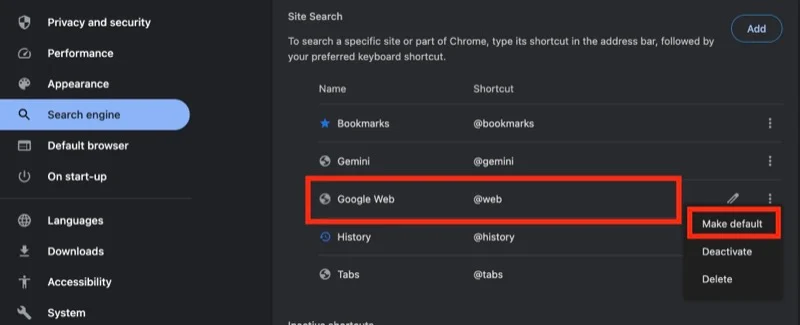
على نظامي التشغيل Android وiOS:
- افتح موقع ويب TenBlueLinks في Chrome على جهاز Android أو iPhone.
- افتح علامة تبويب جديدة وقم بإجراء استعلام بحث في بحث Google.
- اضغط على زر علامة القطع في الزاوية العلوية اليمنى (على Android) أو الزاوية اليمنى السفلية (على iPhone) وحدد الإعدادات من القائمة.
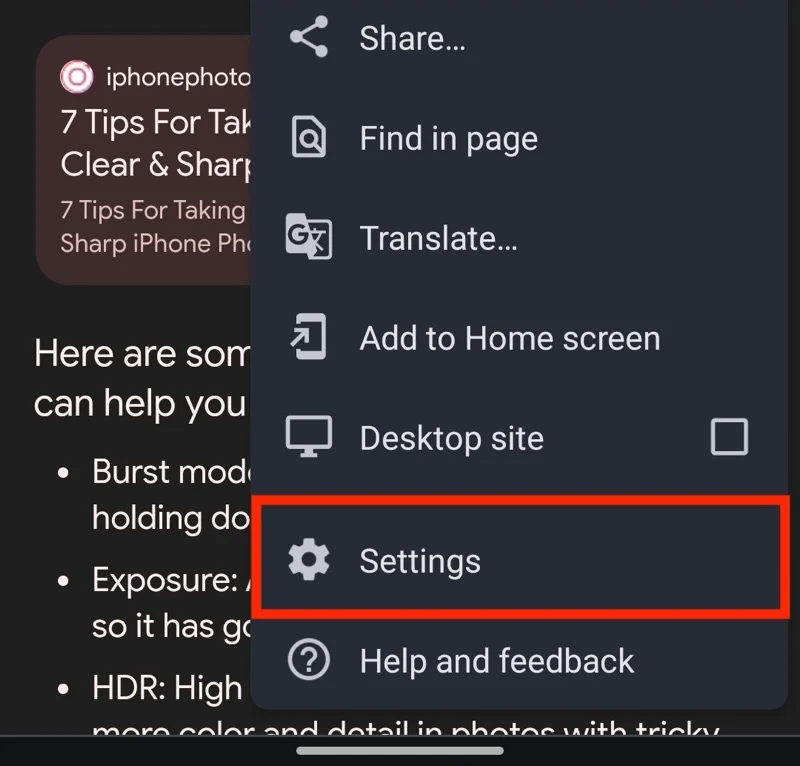
- اضغط على محرك البحث وحدد Google Web ضمن قسم تمت زيارته مؤخرًا .
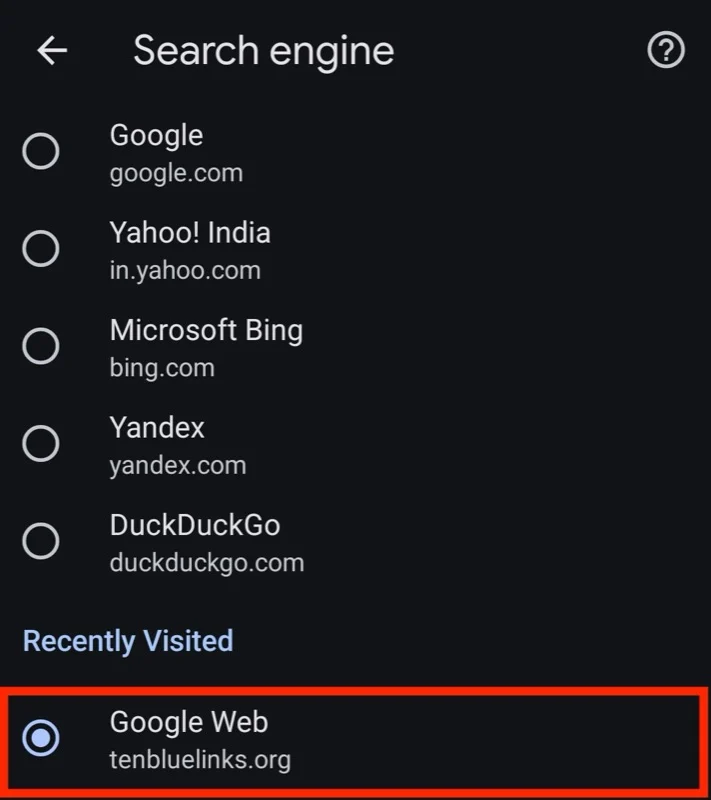
أعد تكوين Firefox لإخفاء نظرة عامة على الذكاء الاصطناعي
على عكس Chrome، يعمل الحل البديل TenBlueLinks لمتصفح Firefox فقط على نظامي التشغيل macOS وWindows.
- افتح موقع TenBlueLinks الإلكتروني في Firefox.
- انقر بزر الماوس الأيمن على شريط العناوين وحدد إضافة Google Web من قائمة السياق.
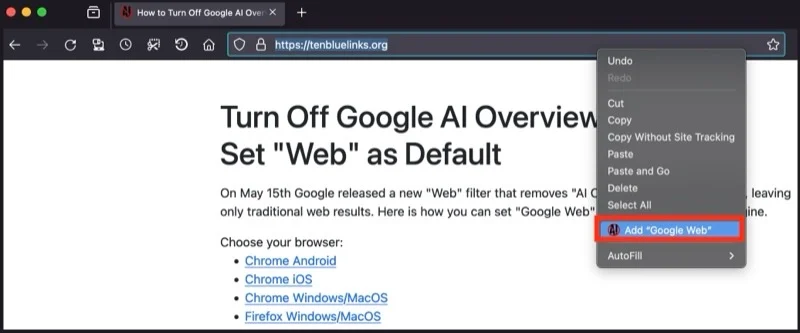
- انقر على قائمة الهامبرغر بجوار شريط العناوين واختر الإعدادات .
- حدد بحث من الشريط الجانبي الأيسر.
- انقر فوق الزر المنسدل لمحرك البحث الافتراضي وحدد Google Web من القائمة.
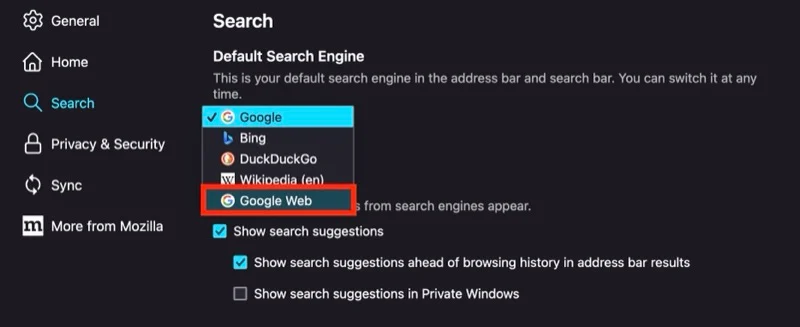
إخفاء نظرة عامة على الذكاء الاصطناعي في بحث Google باستخدام ملحق Chrome
إذا كنت تستخدم Chrome على جهاز Mac أو جهاز كمبيوتر يعمل بنظام Windows، فيمكنك استخدام ملحق Bye Bye، وهو ملحق Google AI، الذي أنشأه Avram Piltch من Tom's Hardware، لإخفاء نظرة عامة على الذكاء الاصطناعي من Google من البحث.
على الرغم من وجود ملحق شائع آخر، وهو Hide Google AI Overviews، والذي يتيح لك إخفاء Google AI Overviews، إلا أن الشيء الجميل في Bye Bye، ملحق Google AI هو أنه يتيح لك أيضًا إزالة أقسام أخرى من صفحة بحث Google، مثل المقتطفات المميزة والروابط الدعائية وكتل التسوق والمزيد، للحصول على تجربة تصفح أكثر وضوحًا.
ابدأ بتنزيل وإضافة Bye Bye، Google AI إلى Chrome وإضافتها، ثم اتبع الخطوات التالية لاستخدامها:
- انقر على أيقونة Bye Bye، ملحق Google AI في شريط أدوات Chrome وحدد Manage Extension .
- تأكد من تشغيل الامتداد.
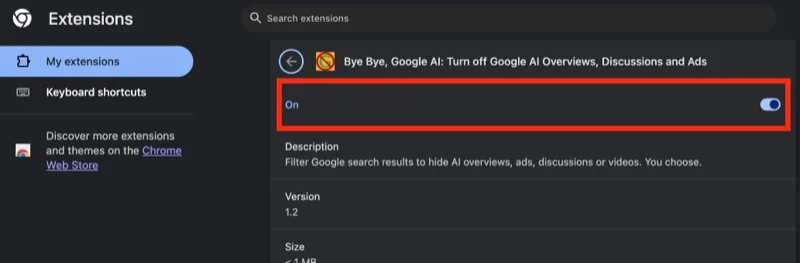
- إذا كنت تريد إخفاء AI Overviews في علامات تبويب التصفح المتخفي أيضًا، فقم بالتبديل إلى خيار السماح في التصفح المتخفي .
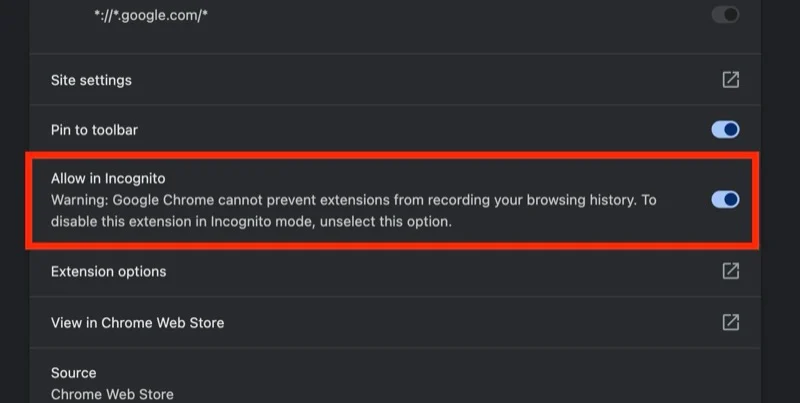
- لإخفاء العناصر الأخرى في صفحة البحث، انقر فوق Extension Options ، وفي ما يلي، حدد مربعات الاختيار الموجودة بجوار العناصر التي تريد إخفاءها واضغط على Save .
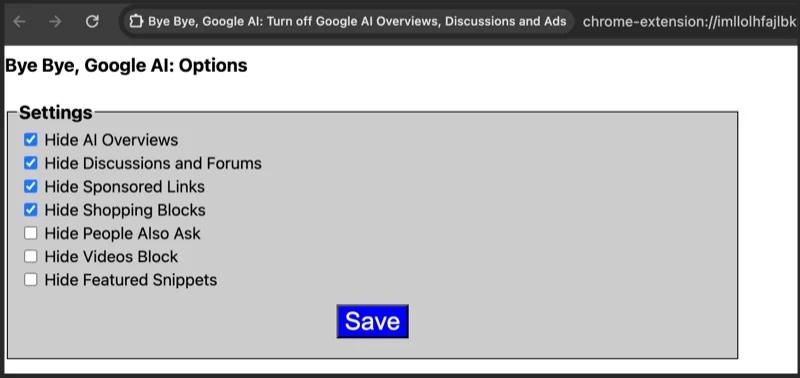
إخفاء نظرة عامة على الذكاء الاصطناعي في بحث Google باستخدام uBlock Origin
إذا وجدت صعوبة في اتباع الحلول البديلة المذكورة أعلاه - واستخدم بالفعل ملحق uBlock Origin في متصفحك لحظر محتوى الإعلان - فيمكنك إعداد مرشح جديد في uBlock Origin، كما اقترح مستخدم Reddit (u/Neth110)، لإخفاء نظرة عامة على Google AI من صفحة البحث. يبدو أن هذا الفلتر يستهدف فئة CSS (GCKpu)، التي يستخدمها Google لعنصر نظرة عامة على الذكاء الاصطناعي في صفحة البحث، ويقوم بإخفائها.
إذا كنت لا تستخدم uBlock Origin بالفعل ولكنك ترغب في استخدام هذه الطريقة، فابدأ بتنزيل uBlock Origin وإضافته إلى متصفحك. ثم اتبع الخطوات التالية:
- افتح متصفحك المفضل وانقر على أيقونة uBlock Origin في شريط الأدوات.
- انقر على أيقونة الترس الثلاثة الموجودة في الركن الأيمن السفلي من النافذة المنبثقة لفتح لوحة المعلومات .
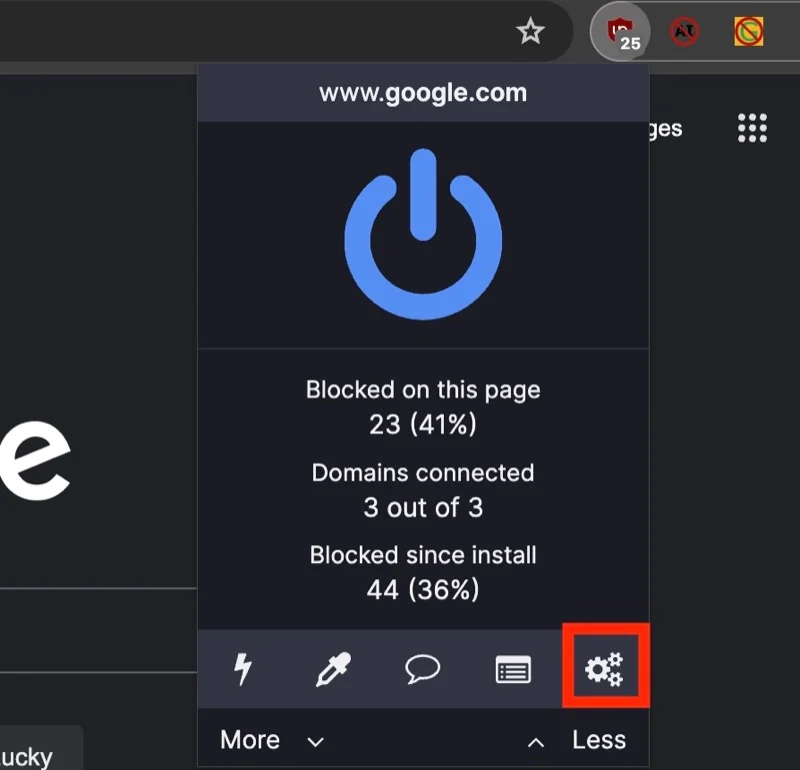
- انتقل إلى علامة التبويب عوامل التصفية الخاصة بي .
- الصق السطر التالي ثم انقر فوق "تطبيق التغييرات" :
google.com##.GcKpu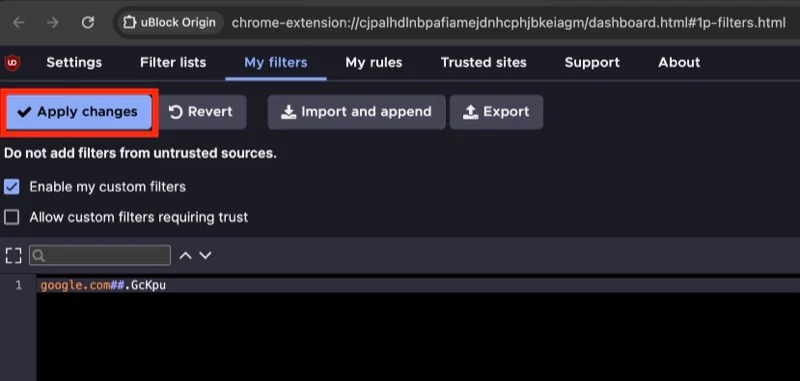
استمتع بتجربة البحث التقليدية حتى تدوم
حتى وقت كتابة هذا المقال، تمكنت من إخفاء نظرة عامة على الذكاء الاصطناعي في بحث Google باستخدام الطرق الثلاث المذكورة في هذا الدليل. ومع ذلك، من الصعب التعليق على المدة التي ستستمر فيها هذه الأساليب في العمل. ولكن حتى يتم ذلك، يمكنك الاستمتاع بتجربة بحث خالية من الذكاء الاصطناعي على بحث Google، مع الحرية الكاملة للوصول إلى المحتوى على أي روابط على الصفحة.
